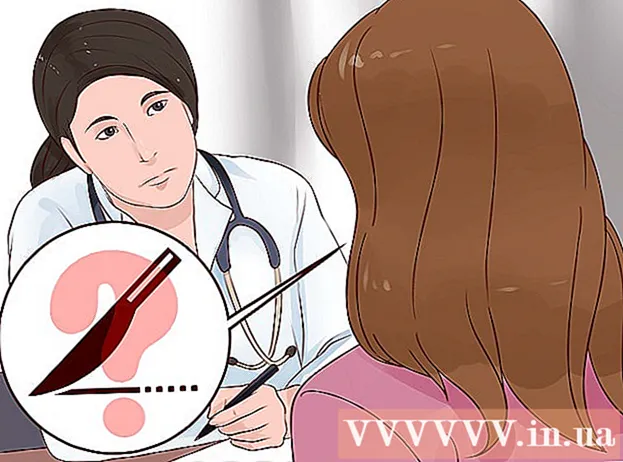ผู้เขียน:
Clyde Lopez
วันที่สร้าง:
24 กรกฎาคม 2021
วันที่อัปเดต:
23 มิถุนายน 2024

เนื้อหา
บทความนี้จะแสดงวิธีบล็อกเว็บไซต์อันตรายในคอมพิวเตอร์ของคุณ
ขั้นตอน
วิธีที่ 1 จาก 3: Windows XP
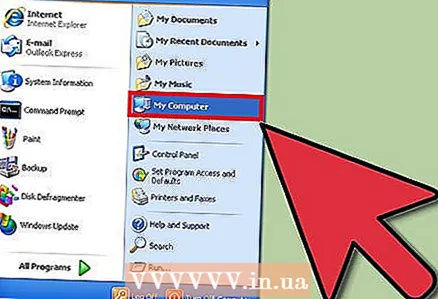 1 เปิดหน้าต่างคอมพิวเตอร์ของฉัน
1 เปิดหน้าต่างคอมพิวเตอร์ของฉัน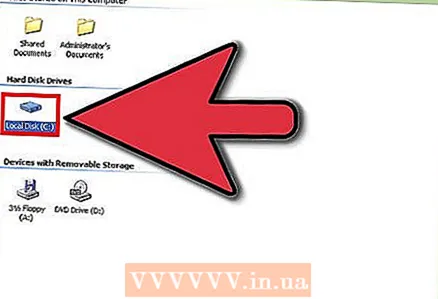 2 ไปที่โลคัลไดรฟ์ C: (หรือดิสก์ที่ติดตั้งระบบปฏิบัติการ)
2 ไปที่โลคัลไดรฟ์ C: (หรือดิสก์ที่ติดตั้งระบบปฏิบัติการ) 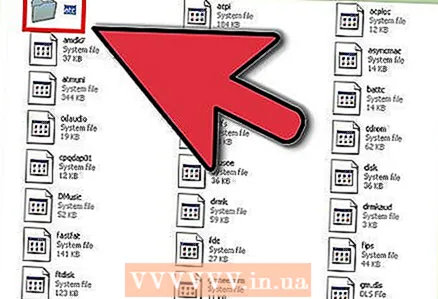 3 เปิดโฟลเดอร์ Windows / System32 / drivers / etc ในโฟลเดอร์ etc ให้ค้นหาไฟล์ hosts
3 เปิดโฟลเดอร์ Windows / System32 / drivers / etc ในโฟลเดอร์ etc ให้ค้นหาไฟล์ hosts 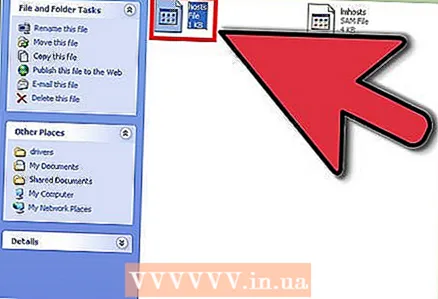 4 เปิดไฟล์นี้ด้วยแผ่นจดบันทึก
4 เปิดไฟล์นี้ด้วยแผ่นจดบันทึก 5 ที่ด้านล่างของไฟล์ ให้เพิ่มบรรทัดต่อไปนี้:
5 ที่ด้านล่างของไฟล์ ให้เพิ่มบรรทัดต่อไปนี้: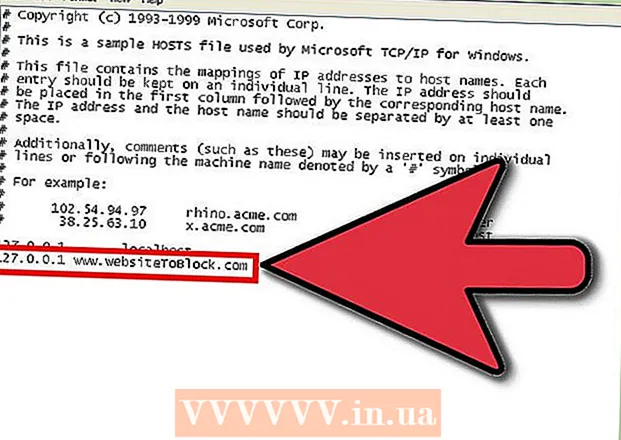 6 127.0.0.1 www.abcd.com
6 127.0.0.1 www.abcd.com - โดยที่ www.abcd.com เป็นเว็บไซต์ที่จะถูกบล็อก
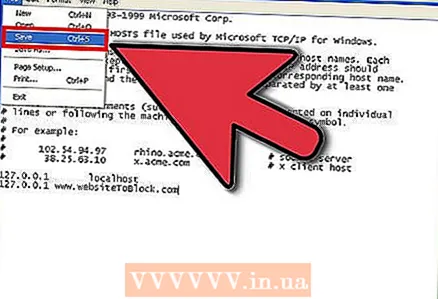 7 บันทึกไฟล์.
7 บันทึกไฟล์.
วิธีที่ 2 จาก 3: Windows Vista / 7
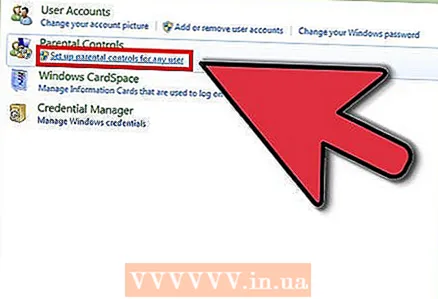 1 คลิกเริ่ม - แผงควบคุม - บัญชีผู้ใช้ - การควบคุมโดยผู้ปกครอง หากได้รับแจ้งให้ป้อนรหัสผ่านผู้ดูแลระบบ
1 คลิกเริ่ม - แผงควบคุม - บัญชีผู้ใช้ - การควบคุมโดยผู้ปกครอง หากได้รับแจ้งให้ป้อนรหัสผ่านผู้ดูแลระบบ  2 เลือกบัญชีที่คุณต้องการตั้งค่าการควบคุมโดยผู้ปกครอง
2 เลือกบัญชีที่คุณต้องการตั้งค่าการควบคุมโดยผู้ปกครอง 3 ในหน้าต่างที่เปิดขึ้น ให้เลือก "เปิดใช้งานโดยใช้การตั้งค่าปัจจุบัน"
3 ในหน้าต่างที่เปิดขึ้น ให้เลือก "เปิดใช้งานโดยใช้การตั้งค่าปัจจุบัน" 4 คลิกตัวกรองเว็บ Windows Vista
4 คลิกตัวกรองเว็บ Windows Vista 5 คลิกบล็อกเว็บไซต์หรือเนื้อหาบางส่วน
5 คลิกบล็อกเว็บไซต์หรือเนื้อหาบางส่วน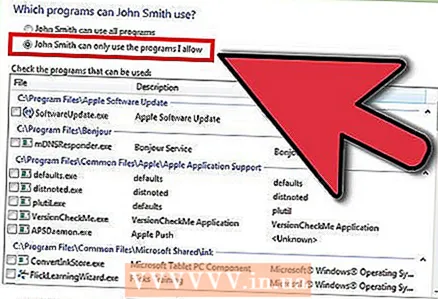 6 คลิกแก้ไขเว็บไซต์ที่อนุญาตและปฏิเสธ
6 คลิกแก้ไขเว็บไซต์ที่อนุญาตและปฏิเสธ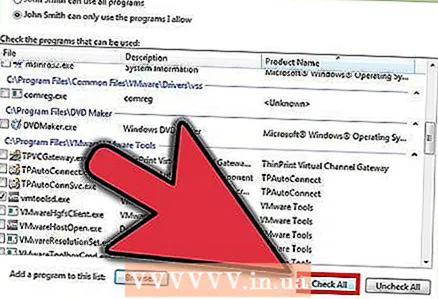 7 ในช่อง "ที่อยู่เว็บไซต์" ให้ป้อนที่อยู่ของเว็บไซต์ที่คุณต้องการอนุญาตหรือปฏิเสธการเข้าถึง จากนั้นคลิก "อนุญาต" หรือ "บล็อก"
7 ในช่อง "ที่อยู่เว็บไซต์" ให้ป้อนที่อยู่ของเว็บไซต์ที่คุณต้องการอนุญาตหรือปฏิเสธการเข้าถึง จากนั้นคลิก "อนุญาต" หรือ "บล็อก"
วิธีที่ 3 จาก 3: Mac OS X
- 1 เปิดการตั้งค่าระบบ ใน Dock ให้ค้นหาไอคอนรูปเฟือง คลิกที่มันและเปิดการตั้งค่าระบบ
- 2 คลิกการควบคุมโดยผู้ปกครอง หากคุณมีหลายบัญชี ให้เลือกบัญชีที่คุณต้องการตั้งค่าการควบคุมโดยผู้ปกครอง ป้อนรหัสผ่านหากจำเป็น
- 3 คลิก "เปิดใช้งานการควบคุมโดยผู้ปกครอง" การดำเนินการนี้จะเปิดเมนูการตั้งค่าการควบคุมโดยผู้ปกครองสำหรับเบราว์เซอร์ Safari และโปรแกรมอื่นๆ
- 4 คลิกที่แท็บ "เนื้อหา" จากนั้นเลือกประเภทของข้อจำกัด เลือก พยายาม จำกัด การเข้าถึงเว็บไซต์สำหรับผู้ใหญ่โดยอัตโนมัติ หากคุณต้องการให้ Safari บล็อกการเข้าถึงเว็บไซต์ลามกอนาจารหรือไซต์สำหรับผู้ใหญ่อื่น ๆ โดยอัตโนมัติ หากคุณต้องการสร้างรายการไซต์ที่อนุญาต ให้เลือกตัวเลือก "อนุญาตการเข้าถึงเฉพาะเว็บไซต์เหล่านี้" ป้อนที่อยู่ของไซต์ที่คุณอนุญาตให้เข้าชม เมื่อคุณตั้งค่าเสร็จแล้ว ให้ปิดหน้าต่าง Parental Controls / System Settings และการตั้งค่าของคุณจะถูกบันทึกโดยอัตโนมัติ ตอนนี้เบราว์เซอร์ Safari จะเปิดเฉพาะไซต์ที่คุณระบุเท่านั้น